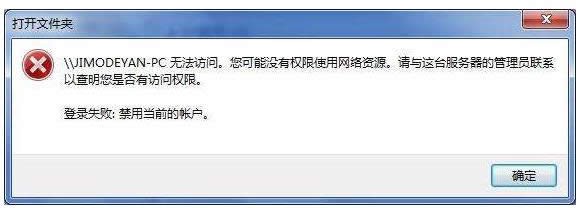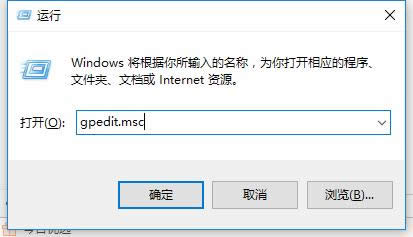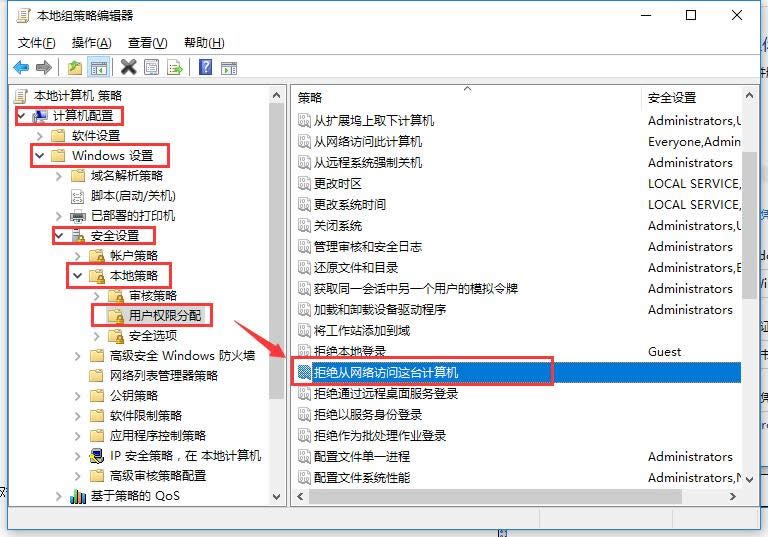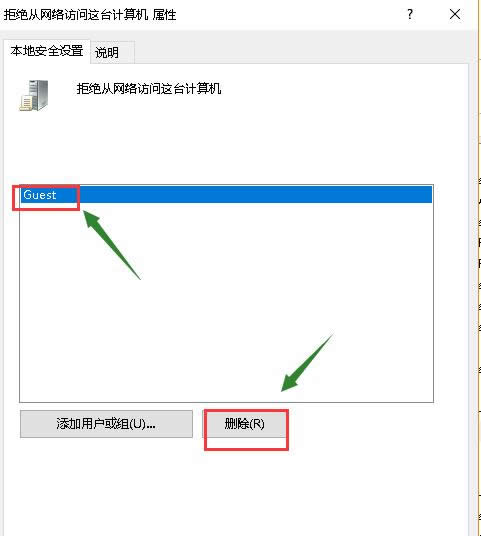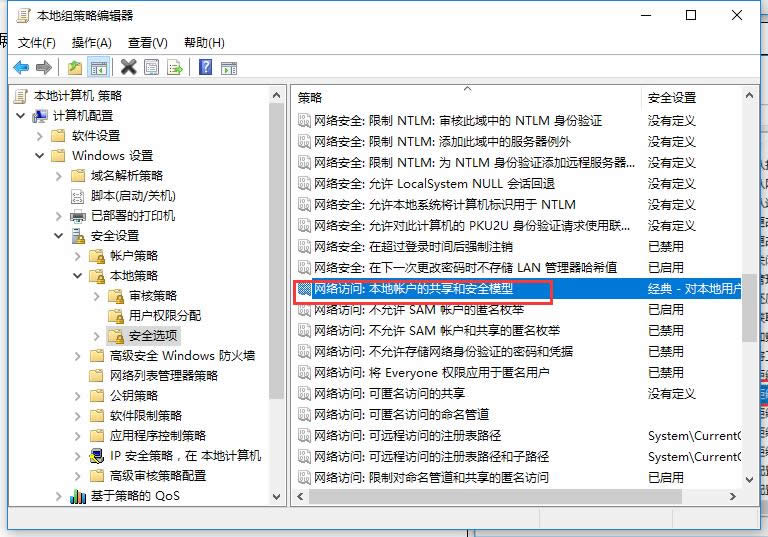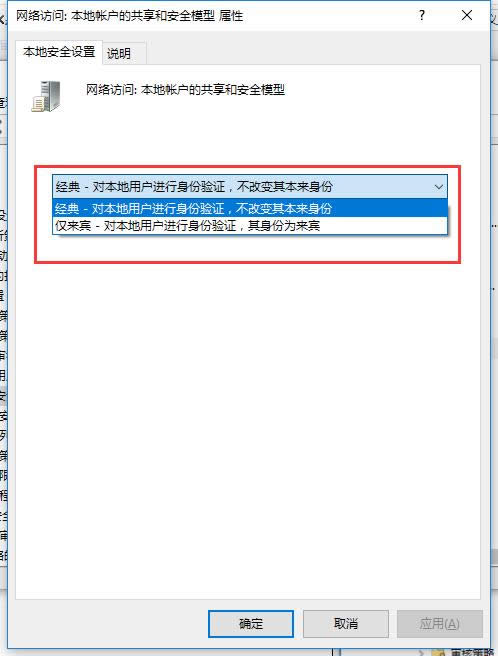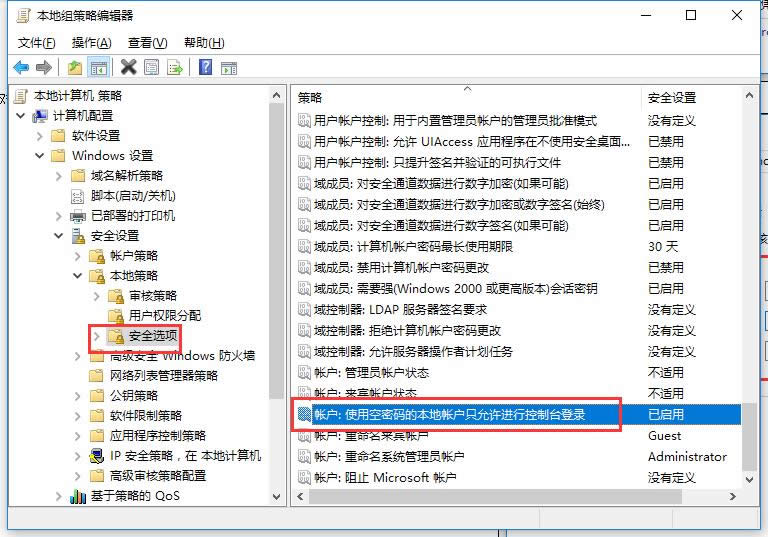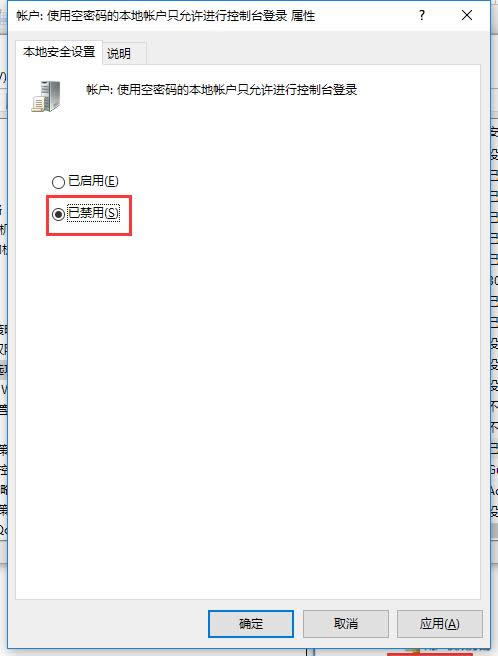本文教您处理没有权限运用网络资源
发布时间:2018-12-01 文章来源:深度系统下载 浏览:
|
Windows 7,中文名称视窗7,是由微软公司(Microsoft)开发的操作系统,内核版本号为Windows NT 6.1。Windows 7可供家庭及商业工作环境:笔记本电脑 、平板电脑 、多媒体中心等使用。和同为NT6成员的Windows Vista一脉相承,Windows 7继承了包括Aero风格等多项功能,并且在此基础上增添了些许功能。 一般公司的电脑都会设置局域网来共享文件,可以自由访问网络的电脑拷贝文件资料,不过有时访问共享电脑的时候也会出现一些问题,比如在访问共享电脑的时候出现“您可能没有权限使用网络资源”的故障。今天针对这个问题整理了教程一起往下看看解决方法吧。 你是否遇到过“xxx计算机无法访问,您可能没有权限使用网络资源。请与这台服务器的管理员联系以查明您是否有访问权限”的报错提示?这个问题主要原因是你的账户权限问题,下面小编教大家怎么解决没有权限使用网络资源的问题,供大家参考! 以下是没有权限使用网络资源的详细教程:
网络资源权限载图1 操作步骤(win10系统): 1、打开运行win+R键,输入“gpedit.msc”,确定。下图所示:
网络资源载图2 2、在界面列表展开以下选项(红色框),右键单击拒绝从网络访问该台计算机,选择属性,如下图所示
网络资源无权使用载图3 3、选择guest账户,点击删除按钮,这样电脑就可以访问共享文件了,如下图所示:
网络资源载图4 4、在安全选项中,找到“网络访问:本地账户的共享和安全模型”,鼠标右键属性打开。
网络资源无权使用载图5 5、选择"经典-对本地用户进行身份验证,不改变其本来身份"项。
网络资源无权使用载图6 6、鼠标双击"账户:使用空密码的本地账户只允许进行控制台登录"项,右键打开属性。
没有权限使用网络资源载图7 7、勾选"本地安全设置→已禁用"单选框,确定就可。
网络资源载图8 以上是没有权限使用网络资源的详细教程。 Windows 7简化了许多设计,如快速最大化,窗口半屏显示,跳转列表(Jump List),系统故障快速修复等。Windows 7将会让搜索和使用信息更加简单,包括本地、网络和互联网搜索功能,直观的用户体验将更加高级,还会整合自动化应用程序提交和交叉程序数据透明性。 |
本文章关键词: 本文教您处理没有权限运用网络资源
相关文章
下一篇:细说电脑卡的原因有哪些
本类教程排行
系统热门教程
本热门系统总排行